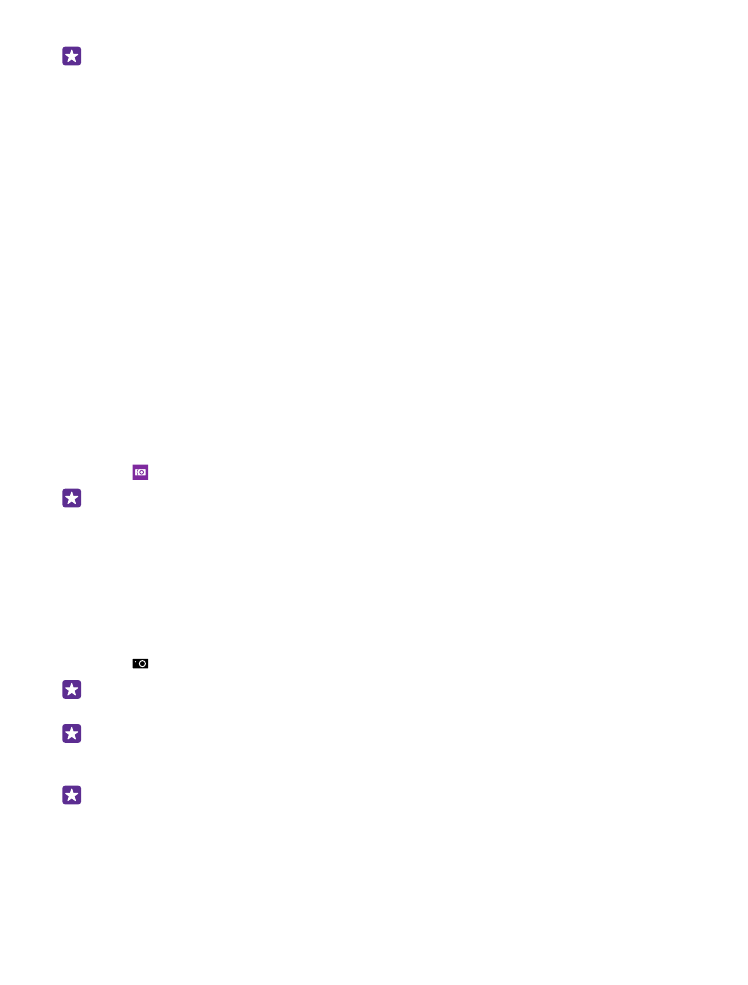
Robienie zdjęć
Rób ostre i żywe zdjęcia — uwieczniaj najlepsze chwile w albumie.
Funkcje dostępne w aplikacji Lumia Camera mogą się różnić w zależności od modelu telefonu.
Aby pobrać aplikację Lumia Camera lub sprawdzić, czy masz zainstalowaną najnowszą wersję,
wejdź na www.windowsphone.com. Usługa Lumia Camera może być niedostępna na
niektóre modele telefonów.
1. Dotknij Lumia Camera.
Wskazówka: Jeśli telefon jest wyposażony w klawisz kamery, aby szybko włączyć
kamerę, gdy telefon jest zablokowany, naciśnij i przytrzymaj klawisz kamery przez kilka
sekund.
2. Aby pomniejszyć lub powiększyć widok, zsuń lub rozsuń palce. Funkcja przybliżania/
oddalania kamery jest obsługiwana w niektórych telefonach. Informacje o dostępności można
znaleźć na stronie www.microsoft.com/mobile/support/wpfeatures.
3. Aby ustawić ostrość na określonym obiekcie, dotknij go na ekranie. Funkcja regulacji
ostrości kamery jest obsługiwana w niektórych telefonach. Informacje o dostępności można
znaleźć na stronie www.microsoft.com/mobile/support/wpfeatures.
4. Dotknij , aby zrobić zdjęcie.
Wskazówka: Jeśli telefon jest wyposażony w klawisz aparatu, wciśnij go do połowy i
przytrzymaj, aby ustawić ostrość. Aby zrobić zdjęcie, wciśnij klawisz aparatu do końca.
Wskazówka: Aby ekran dobrze działał, upewnij się, że nie zakrywasz czujnika światła.
Czujnik światła jest obsługiwany w niektórych telefonach. Informacje o dostępności
można znaleźć na stronie www.microsoft.com/mobile/support/wpfeatures.
Wskazówka: A może chcesz wypróbować inne fantastyczne aplikacje Lumia do obróbki
zdjęć? Aby wykadrować zdjęcie, zachowując pełną rozdzielczość oryginału, albo dodać
filtry lub inne efekty specjalne, skorzystaj z aplikacji Lumia Kreatywne Studio. Aby robić
doskonałe autoportrety, użyj aplikacji Lumia Selfie.
© 2015 Microsoft Mobile. Wszelkie prawa zastrzeżone.
83
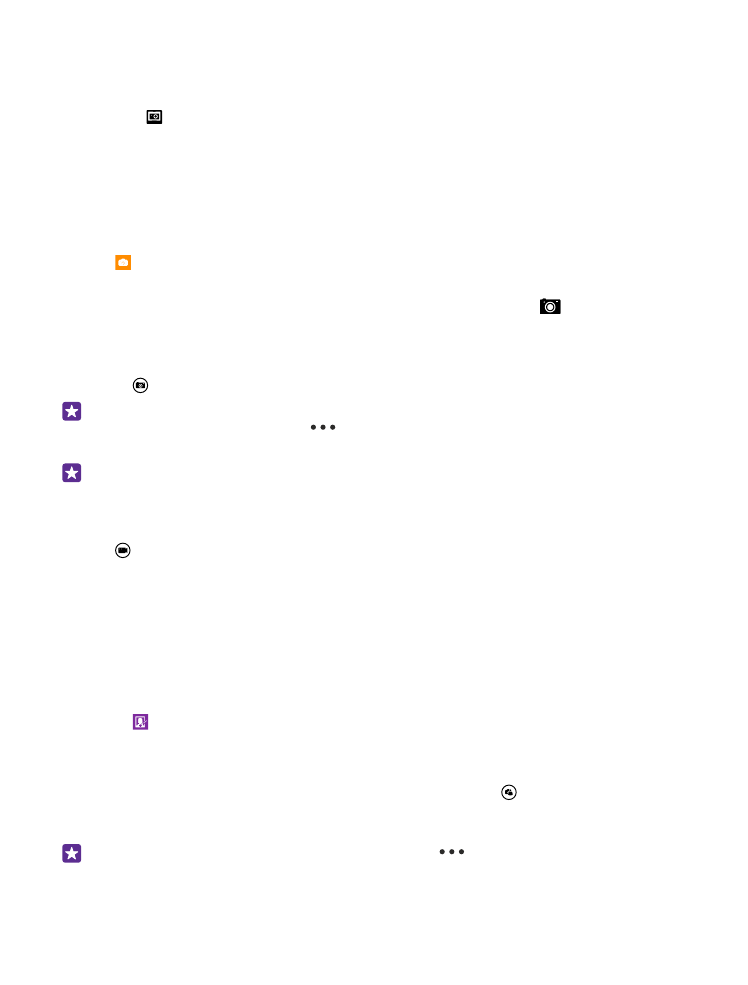
Wyświetlanie zdjęć o wysokiej rozdzielczości
Aby obejrzeć zrobione zdjęcia, wykonaj poniższe instrukcje (zależnie od modelu telefonu):
•
Dotknij okrągłej miniatury w rogu ekranu.
•
Dotknij .
Zdjęcie w pełnej rozdzielczości może być wyświetlone wyłącznie w aplikacji Lumia Camera.